环境配置在最下面,不耐烦的直接下拉就好了,前面是给小白看的
如题,我用的是Mac,又不想装双系统。现在做起java来真是麻烦,今天就把所有环境配置好了,也没做成其他事情,效率太低了。面了个运维实习,希望能过吧。
装eclipse就没什么好解释的了,主要分享一下装mysql吧。
1、首先登陆mysql官网,下载dmg安装包
https://dev.mysql.com/downloads/mysql/
版本的选择
今年mysql又多了个8.0的版本,按理说版本向下兼容,但是出于谨慎,毕竟我这不是windows系统,不知道新版本兼不兼容,万一装不上就麻烦了。终于在我收集考证了多方资料后确定mysql8.0只有提升速度等好处的更新后,才选择了8.0。
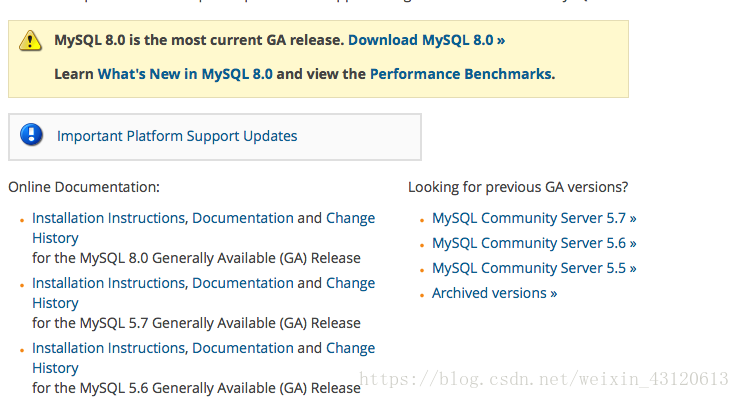
点击download mysql 8.0跳到下载界面
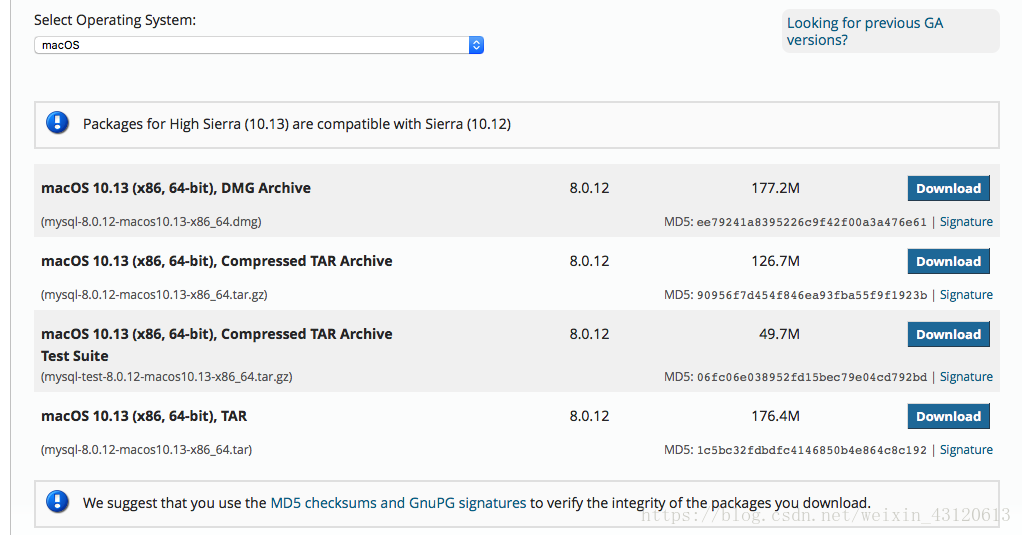
最上面是选择操作系统环境,然后下载第一个DMG格式的安装包。
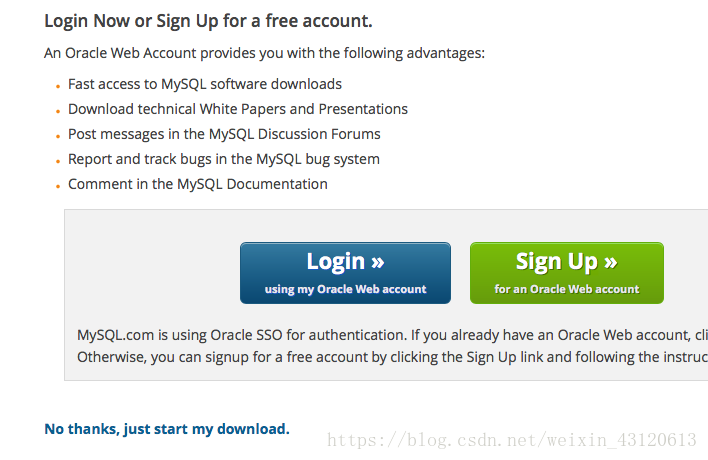
这里有个需要登录,不要管他,点左下角的蓝色那句话skip了就行了。
一路点next
直到
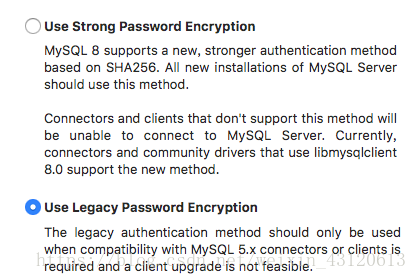
默认的是第一个,但是最好点第二个,题主已经吃过亏了因为第一个自动的密码SHA密码太麻烦了,第二个自己设置密码
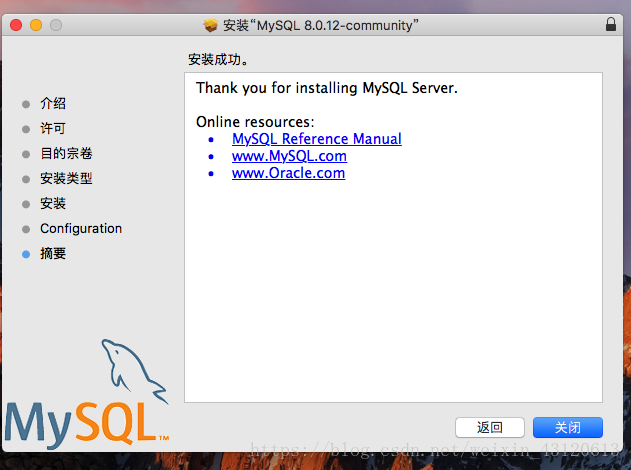
初步安装成功,这边自己设置的密码不能忘了,毕竟以后连数据库都要用。
安装成功还没结束,还要配置,这才是重点了!
进入系统偏好,打开mysql
看一下是不是打开的,一般安装默认安装好了就打开的。
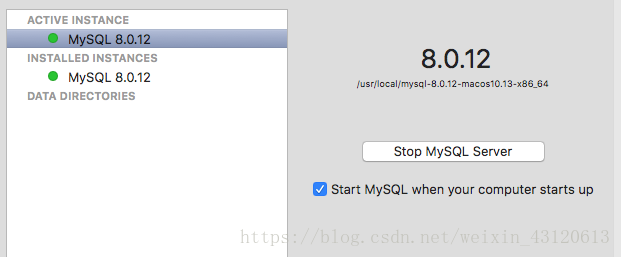
是绿点就行了,关闭状态下是红点,另外有个类似于开机自启动的,不要勾,这无所谓了,我觉得启动了没用。
配置配置配置
配置我也在网上找了很多教程,但是都是有问题的,应该是版本不一样吧,为此我特地去补了一下macOS系统的一些知识。
先贴一下成功后的喜悦吧,昨天网上找了一下午教程都不对,后来根据人家大佬说的原理,自己摸索成功了。
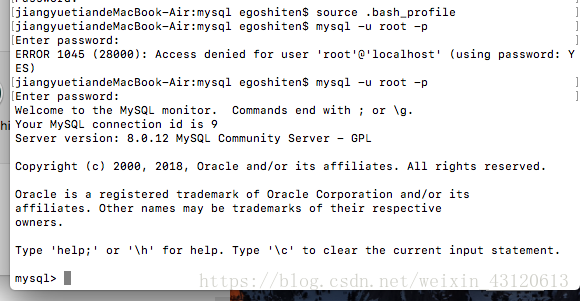
好了,来说一下步骤,不成功的可以私信我
首先要知道你使用的Mac OS X是什么样的Shell,
打开终端,输入:echo $SHELL 回车执行
如果输出的是:csh或者是tcsh,那么你用的就是C Shell。
如果输出的是:bash,sh,zsh,那么你的用的可能就是Bourne Shell的一个变种。
Mac OS X 10.2之前默认的是C Shell。
Mac OS X 10.3之后默认的是Bourne Shell。
我的是bash:
输入:cd /usr/local/mysql,回车执行
然后输入:sudo vim .bash_profile,回车执行
需要输入root用户密码。sudo是使用root用户修改环境变量文件。
进入编辑器后,我们先按”i”,即切换到“插入”状态。就可以通过上下左右移动光标,或空格、退格及回车等进行编辑内容了,和WINDOWS是一样的了。
在文档的最下方输入:export PATH=${PATH}:/usr/local/mysql/bin
然后按Esc退出insert状态,并在最下方输入:wq保存退出(或直接按shift+zz,或者切换到大写模式按ZZ,就可以保存退出了)。
输入:source .bash_profile 回车执行,运行环境变量。
再输入mysql命令,即可使用。
以后每次使用的话,先输入cd /usr/local/mysql进入mysql路径下才进得去。
如果使用navicat连接mysql连接不上,
大概意思就是无法加载身份验证插件”caching_sha2_password”
解决
打开系统偏好设置,找到mysql,点击Initialize Database。
输入你的新密码。
选择‘Use legacy password‘。
重启mysql服务。
等会我在摸索摸索装个navicat和Tomcat。